El mercado está inundado de rastreadores de actividad física baratos (algunos buenos, otros malos), relojes inteligentes y otras piezas de hardware que ofrecen muchas funciones de estilo de vida como…

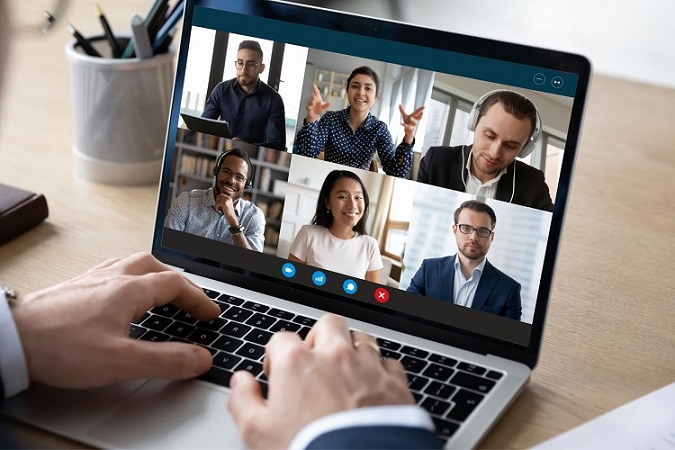
Google eligió el enfoque web primero e hizo que Google Meet estuviera disponible en la web pero también en dispositivos móviles. Pero si desea acceder a Meet en su escritorio con solo un clic sin tener que iniciar el navegador primero cada vez, así es como puede descargar Google Meet tanto en PC como en Mac. Porque de esa manera, puede usar Google Meet como Zoom y Microsoft Teams. ¿No sería genial?
Si bien no hay una aplicación de Google, tiene otras opciones, como instalar el sitio web como una aplicación o descargar un envoltorio de Google Meet de servicios de terceros.
Puede instalar la página de inicio o la aplicación web de Google Meet como un acceso directo que le permitiría iniciar Google Meet con un solo clic directamente desde el escritorio. Esto se puede lograr utilizando cualquier navegador basado en Chrome o Chromium.
1. Primero, abra el sitio web de Google Meet en Chrome (cualquier navegador basado en cromo como Edge, Brave, etc. funcionará). Ahora haga clic en el menú de tres puntos > Más herramientas y luego seleccione la opción Crear acceso directo . La mayoría de los navegadores Chromium también tienen la misma opción. Pero en Edge, debe abrir el menú de tres puntos > Aplicaciones y hacer clic en el botón Instalar Google Meet.
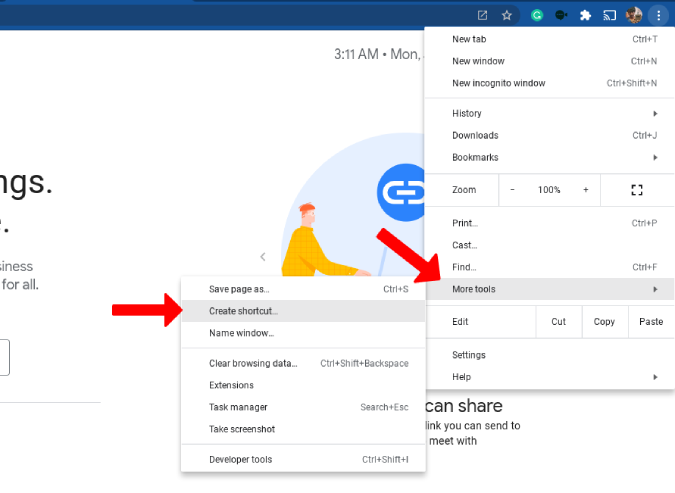
2. Esto se abrirá la ventana emergente con opciones adicionales. Asigne un nombre a la aplicación, seleccione Abrir como ventana para iniciar en un navegador y haga clic en Crear.
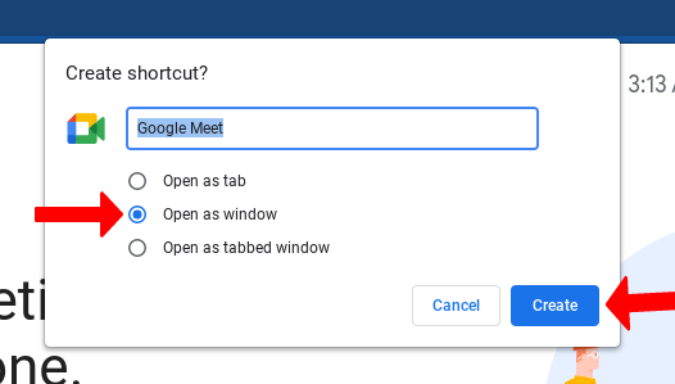
3. Se creará instantáneamente un acceso directo de Google Meet que funcionaría como una aplicación pero se abriría en una nueva pestaña separada en su navegador predeterminado.

Google Meet ahora se agrega como acceso directo en su computadora con Windows o Mac. En Windows, abra el Menú Inicio > Todas las aplicaciones, busque Google Meet, haga clic con el botón derecho en el acceso directo y ancle el Menú Inicio o la Barra de tareas para un acceso más rápido como una aplicación de escritorio. En Mac, abra Finder > Aplicaciones y arrastre y suelte el ícono de Google Meet en el Dock para fijarlo.
Google Meet ahora se comportará como una aplicación independiente con su propia ventana e ícono de aplicación en el cajón de tu aplicación. También tiene la posibilidad de agregar extensiones de Chrome como un bono adicional. Sin embargo, hay algunos inconvenientes. No recibirás notificaciones de Google Meet desde Chrome. Además, solo puede usar navegadores basados en Chrome o Chromium. Si es usuario de Firefox o Safari, debe obtener la aplicación Google Meet Enhancement Suite.
Si no es usuario de Chrome o está buscando una aplicación que pueda enviar notificaciones por sí sola y tenga funciones adicionales como pip -modo, la aplicación Google Meet Enhancement Suite es para usted.
También agrega otras funciones como acciones automatizadas como silenciar y apagar el video, tiene más atajos de teclado para acciones como salir, presionar para hablar, etc. También puede optar por una suscripción profesional para desbloquear aún más funciones como reunirse temporizadores, asistencia automática, edición de teclas de acceso rápido, admisión o denegación automática de nuevos participantes, para que pueda llevar a cabo la reunión en paz, etc. Excepto por el modo pip, puede obtener todas estas funciones adicionales incluso en el navegador instalando las extensiones de Chrome de Google Meet Enhancement Suite. Pero, de nuevo, solo funciona en los navegadores Chrome o Chromium.
1. Primero Descargue la aplicación Google Meet Enhancement Suite para su sistema operativo. Está disponible solo en Windows y Mac. Lo sentimos, usuarios de Linux.
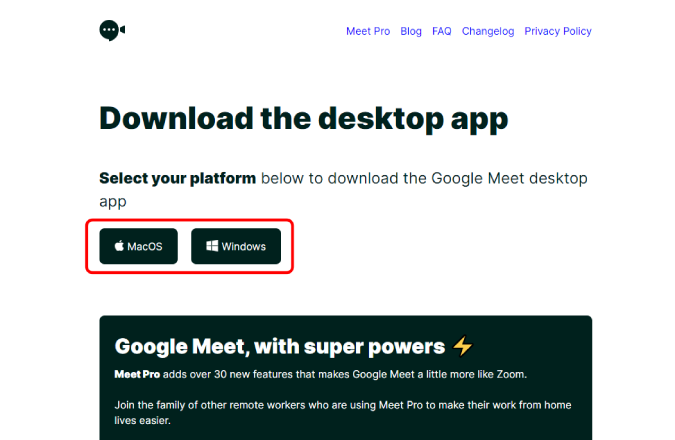
2. Ahora haga doble clic en el archivo descargado para instalar la aplicación tal como lo hace normalmente.
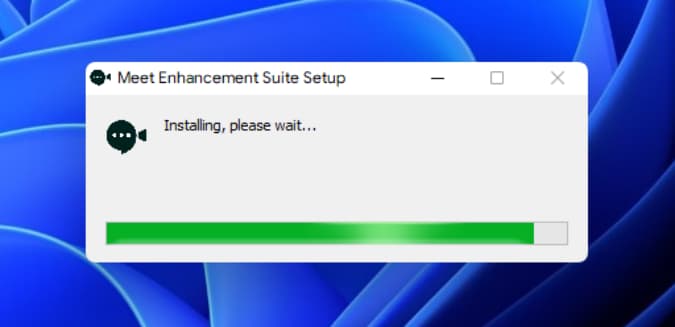
3. Tras el lanzamiento, la aplicación le pedirá que inicie sesión en su cuenta de Google.
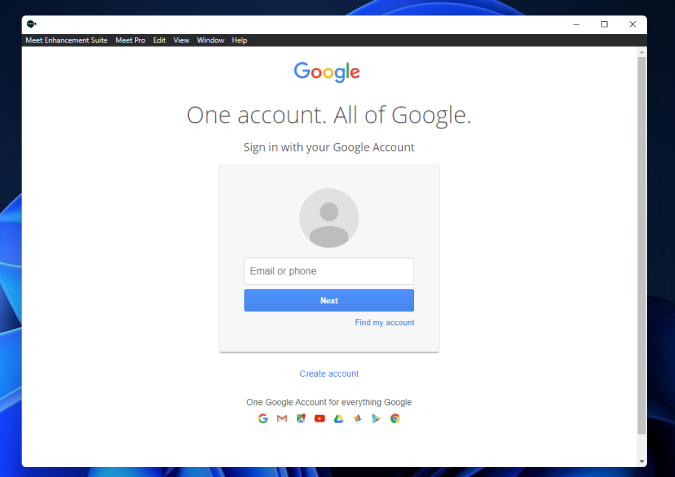
4. Una vez hecho, ya está todo listo. Puede iniciar o unirse a una reunión de Google Meet, pero también puede encontrar opciones adicionales como el modo pip.
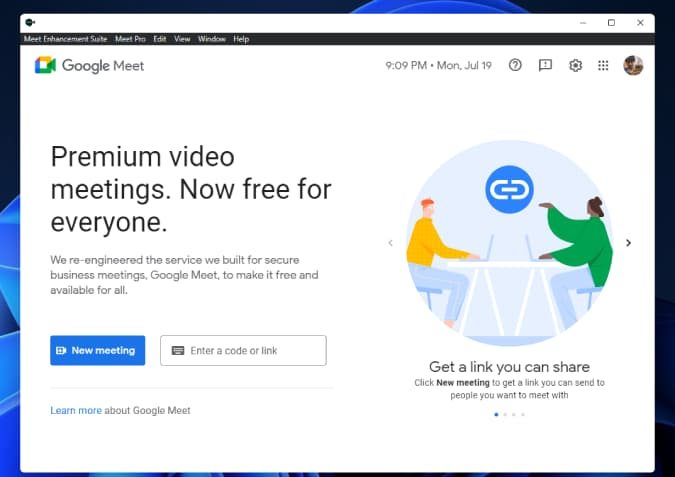
Si bien tiene opciones de terceros para Windows y macOS, no puede encontrar lo mismo para Chrome OS ya que no hay aplicaciones de Linux para Google Meet. No obstante, Chrome OS es compatible con las aplicaciones de Android, y así es como puede instalar la versión de Android de Google Meet en Chromebook.
1. Si aún no ha habilitado Play Store en Chromebook, haga clic en Reloj icono en la esquina inferior derecha para abrir un panel de configuración rápida y seleccione el Configuración icono.
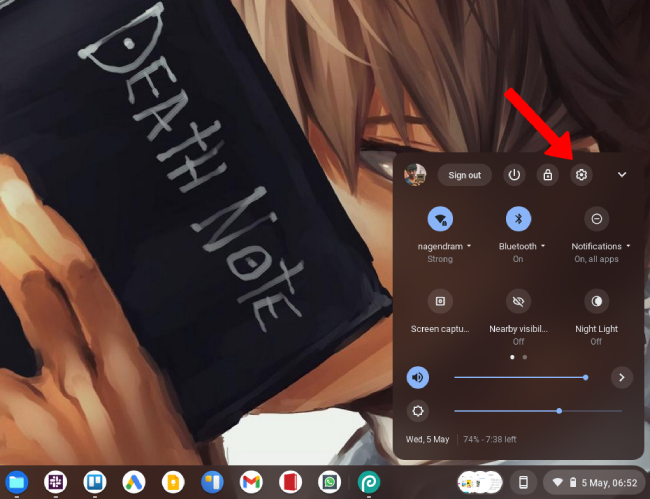
2. Desplácese hacia abajo hasta Aplicaciones y haga clic en el botón Activar junto a la opción Google Play Store.
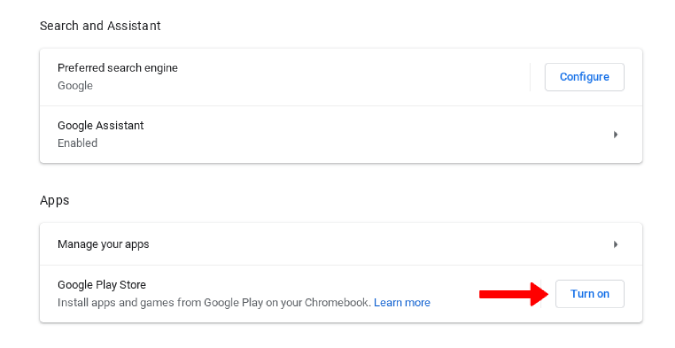
3. En la ventana emergente que aparece a continuación, haga clic en Permitir y tomará uno o dos minutos antes de abrir Play Store.
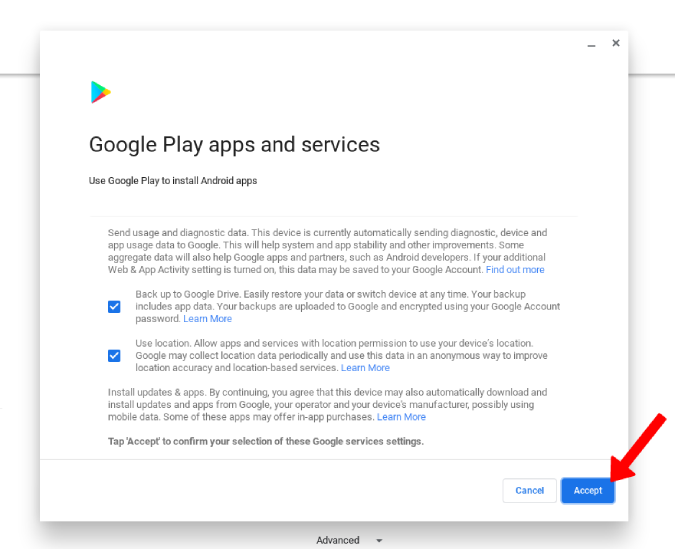
4. Abra Play Store, busque Google Meet e Instálelo .
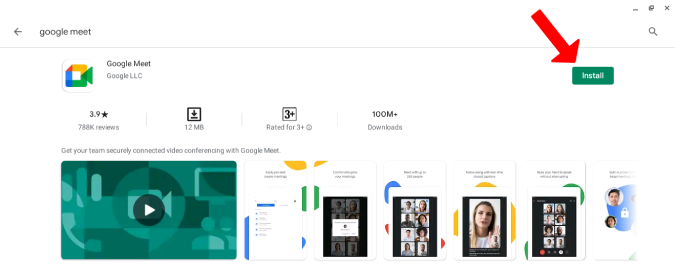
Una vez hecho esto, puede abrir la aplicación y usarla como una aplicación de escritorio en ChromeOS. Aunque el diseño es diferente, la aplicación se adapta perfectamente a la vista de escritorio. El único problema es que la aplicación muestra funciones centradas en dispositivos móviles, como cambiar de cámara.
Lea también: